
Hola habrozhiteli!
Jeremy Gibson Bond, concibió este libro, estableció un objetivo simple: presentarle todas las herramientas y transferir los conocimientos básicos necesarios para lograr el éxito en el desarrollo de juegos y prototipos. El autor trató de exprimir la máxima cantidad de conocimiento en este libro. A diferencia de muchos otros libros, este combina ambas disciplinas: diseño de juegos y desarrollo digital (es decir, programación de computadoras) y los envuelve con la práctica iterativa de creación de prototipos. El advenimiento de motores de juegos avanzados y relativamente fáciles de usar, como Unity, ha simplificado aún más la creación de prototipos que expresan los conceptos de diseño de juegos y ha aumentado sus posibilidades de convertirse en un diseñador de juegos calificado (y solicitado).
El libro está dividido en cuatro partes.
Parte I. Diseño del juego y creación de prototipos en papel.
La primera parte del libro comienza con un estudio de varias teorías de diseño de juegos y los fundamentos analíticos del diseño de juegos, como se sugiere en algunos libros anteriores. Esta sección describe la Tetrad en capas, una forma de combinar y expandir las mejores características de estas teorías anteriores. El estudio de una computadora portátil multinivel ha recibido mucha atención, ya que se refiere a muchas decisiones que tendrá que tomar como diseñador de interacciones interactivas. Esta parte también contiene información sobre problemas interesantes de varias disciplinas del diseño de juegos; describe el proceso de creación de prototipos en papel, pruebas e iteraciones; brinda información específica que puede ayudarlo a convertirse en uno de los mejores diseñadores; Se presentan estrategias efectivas de gestión del tiempo y del proyecto para ayudar a garantizar que se cumpla el cronograma de desarrollo del proyecto.
Parte II Prototipos digitales
La segunda parte del libro enseña programación. Esta parte se basa en mis muchos años de experiencia enseñando a estudiantes no técnicos a expresar ideas de diseño de juegos en código digital. Si no tienes experiencia en desarrollo o programación, esta parte es para ti. Pero incluso aquellos con algo de experiencia pueden revisar esta parte para familiarizarse con nuevos trucos o para actualizar algunos enfoques. La segunda parte cubre C #, nuestro lenguaje de programación, desde lo más básico hasta la herencia de clases y técnicas de programación orientada a objetos.
Parte III Prototipos de juegos y ejemplos.
La tercera parte del libro incluye varios ejemplos, cada uno de los cuales demuestra el proceso de desarrollo de un prototipo de un juego de cierto género. Esta parte tiene dos objetivos: revela algunas técnicas avanzadas para la creación rápida de prototipos de juegos utilizando mi propio enfoque para la creación de prototipos como ejemplo y ayuda a formar la base sobre la cual puede crear sus propios juegos. Muchos libros sobre Unity (nuestro entorno de desarrollo para juegos) utilizan un enfoque similar, pero guían al lector a través de un solo ejemplo monolítico en varios cientos de páginas. Este libro, por el contrario, muestra algunos ejemplos mucho más cortos. Los resultados finales de estos ejemplos son inevitablemente menos confiables que los encontrados en otros libros, pero estoy convencido de que la diversidad lo ayudará a prepararse mejor para sus propios proyectos en el futuro.
Parte IV Aplicaciones
Hay varias aplicaciones importantes que vale la pena mencionar aquí en este libro. Para no repetir la misma información y no obligarlo a buscarla en diferentes capítulos, toda la información que se menciona repetidamente en el libro o que, según me parece, querrá consultar más adelante (cuando termine de leer el libro por primera vez) se coloca en aplicaciones. El Apéndice A proporciona una breve introducción paso a paso para crear un proyecto de juego en Unity. La aplicación más larga es el Apéndice B, Ideas útiles. A pesar del título sin pretensiones, estoy seguro de que a menudo se referirá a esta aplicación después de leer el libro por primera vez. “Ideas útiles” es una colección de técnicas y estrategias avanzadas que yo mismo uso constantemente cuando realizo prototipos de juegos, y creo que aquí encontrarás muchas cosas interesantes para ti. La tercera y última aplicación es una lista de enlaces a recursos en Internet, donde encontrará respuestas a preguntas no cubiertas en este libro. A menudo es difícil determinar el lugar correcto para buscar ayuda; Esta aplicación contiene enlaces que yo mismo uso con más frecuencia.
Extracto Usando Hojas de cálculo de Google para equilibrar armas
Otra aplicación de matemáticas y programas, como Google Sheets, en el diseño de juegos es equilibrar diferentes tipos de armas y capacidades. En esta sección, verás el proceso de equilibrio de armas para un juego similar a las Crónicas Valkyria de Sega. En este juego, cada arma tiene tres características importantes:
- El número de disparos realizados simultáneamente.
- El grado de daño causado por cada disparo.
- La probabilidad de alcanzar el objetivo de cada bala disparada a una distancia determinada.
Al equilibrar diferentes tipos de armas, el objetivo generalmente es hacer que tengan aproximadamente el mismo poder, pero al mismo tiempo dar características distintivas. Por ejemplo, algunas armas pueden tener características tan distintivas:
- Pistola: arma principal; le permite hacer frente a la mayoría de las situaciones, pero no a la mejor.
- Rifle: una buena opción para golpear objetivos a medio y largo alcance.
- Escopeta: un arma letal a corta distancia, pero su poder cae rápidamente al aumentar la distancia; tiene una baja cadencia de fuego, por lo que la precisión es de gran importancia.
- Rifle de francotirador: una elección extremadamente mala para el combate cuerpo a cuerpo, pero un arma fantástica para disparar a larga distancia.
- Ametralladora: tiene una alta velocidad de disparo, por lo que incluso con la mayor precisión, tiene una gran fuerza letal, gracias a esto parece el arma más confiable, aunque no la más poderosa.
En la fig. 11.14 muestra los valores de las características de las armas, que me parecieron exitosas a primera vista. El valor de ToHit (por golpear) es el número mínimo de puntos que cayeron al lanzar un dado hexagonal, lo que significa golpear al objetivo a una distancia dada. Por ejemplo, para una pistola en la celda K3 correspondiente a una distancia de 7 unidades, se indica el número 4, es decir, si un jugador dispara a una distancia de 7 unidades, se considerará que golpeó el objetivo si el número 4 o más cae en el dado. Esto ofrece un 50% de posibilidades de golpear (porque el golpe cuenta si se dejan caer 4, 5 o 6 puntos).
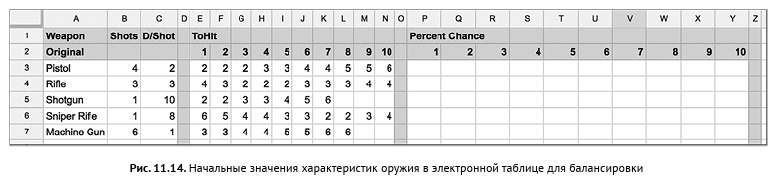
Determinar la probabilidad de golpe para cada bala
En las celdas bajo el encabezado Porcentaje de probabilidad, necesitamos calcular la probabilidad de golpear cada objetivo disparado desde un arma dada a una distancia dada. Para hacer esto, siga estos pasos.
1. Cree un nuevo documento en Hojas de cálculo de Google e ingrese todos los datos como se muestra en la fig. 11.14. Para cambiar el color de fondo de las celdas, use el botón Color de celda en las herramientas de formato de celdas (Fig. 11.2).
A juzgar por el valor en la celda E3, un disparo de una pistola a una distancia de 1 unidad alcanza el objetivo si caen 2 puntos o más al lanzar un dado. Esto significa que una falla ocurre solo cuando se cae 1 punto, y cuando se caen 2, 3, 4, 5 o 6 puntos, el disparo alcanza el objetivo. Entonces, la proporción de visitas es 5/6 (o ≈ 83%), y ahora necesitamos una fórmula para calcularlo. De acuerdo con la regla 7 de determinar las probabilidades, esto corresponde a una probabilidad de falla de 1/6 (es decir, el número en ToHit menos 1 y dividido por 6).
2. Seleccione la celda P3 e ingrese la fórmula = (E3-1) / 6. Como resultado, la celda P3 muestra la probabilidad de una falla de la pistola a una distancia de 1 unidad. Las operaciones aritméticas en hojas se realizan de acuerdo con las reglas de las matemáticas, por lo que la división se realizará antes de la resta, si no encierra la expresión E3-1 entre paréntesis.
3. Nuevamente usamos la regla 7. De acuerdo con esto, 1 - probabilidad de fallo = probabilidad de derrota, por lo tanto, reemplace la fórmula en la celda P3 con = 1 - ((E3-1) / 6). Ahora debería aparecer el número 0.8333333.
4. Para convertir la fracción decimal en la celda P3 a porcentaje, seleccione la celda P3 y haga clic en el botón con el símbolo% en la barra de herramientas de formato de número, como se muestra en la Fig. 11.2 También puede hacer clic un par de veces en el botón a la derecha del botón con el símbolo% (con la inscripción .0 y la flecha izquierda). Eliminará los decimales, y solo el 83% se mostrará en la celda en lugar del% 83.33 más preciso pero confuso. En este caso, solo cambiará el valor mostrado (el número real seguirá siendo el mismo) y la celda conservará la precisión para realizar más cálculos.
5. Copie la fórmula de la celda P3 y péguela en todas las celdas P3: Y7. ¡Verá que todos los cálculos se completaron con éxito, con la excepción de las celdas vacías en la sección ToHit, para las cuales el porcentaje de aciertos es del 117%! Cambie la fórmula para que ignore las celdas vacías.
Seleccione la celda P3 nuevamente y reemplace la fórmula con = IF (E3 = "", "", 1 - ((E3-1) / 6)). La función IF en Sheets tiene tres argumentos, separados por comas.
- E3 = "": argumento 1 - condición: ¿el contenido de la celda E3 es igual al valor vacío ""? (es decir, ¿E3 es una celda vacía?)
- "": argumento 2: qué poner en la celda si la condición en el primer argumento es verdadera. Es decir, si E3 es una celda vacía, borre la celda P3.
- 1 - ((E3-1) / 6): argumento 3 - qué poner en la celda si la condición en el primer argumento es falsa. Es decir, si E3 no es una celda vacía, use esta fórmula.
7. Copie la nueva fórmula de la celda P3 y péguela en las celdas P3: Y7. Ahora las celdas vacías en la sección ToHit corresponderán a las celdas vacías en la sección Porcentaje de probabilidad. (Por ejemplo, L5: N5 son celdas vacías, por lo que las celdas W5: Y5 correspondientes también estarán vacías).
8. A continuación, agregue algo de color a este gráfico. Seleccione las celdas P3: Y7. En el menú Hojas, seleccione Formato> Formato condicional. Aparece un nuevo panel de reglas de formato condicional en el lado derecho de la ventana. El formato condicional le permite determinar el formato de visualización de las celdas en función de su contenido.
9. Haga clic en la pestaña Escala de color en la parte superior del panel Reglas de formato condicional.
10. En la sección Vista previa de la pestaña Escala de color, verá la palabra Predeterminado en la imagen de degradado verde. Haga clic en la palabra Predeterminado y seleccione la opción a continuación en el centro: Verde a amarillo a rojo (De verde a rojo a amarillo).
11. Haga clic en el botón Listo, y la sección Probabilidad de porcentaje tomará la forma, como en la Fig. 11.15.
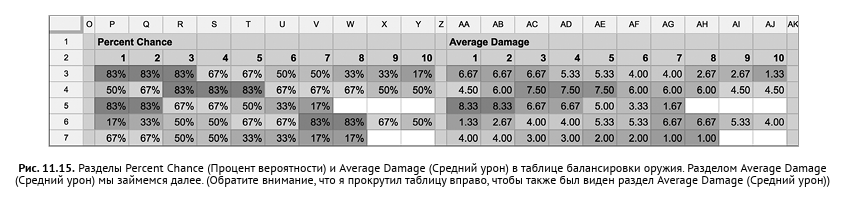
Cálculo del daño promedio
El siguiente paso en el proceso de equilibrio es determinar el daño promedio causado por cada tipo de arma a cierta distancia. Dado que algunos tipos de armas disparan varios disparos a la vez y cada disparo inflige cierto daño, el daño promedio será igual al producto del número de disparos por el daño de un disparo y la probabilidad de que cada bala golpee:
1. Seleccione las columnas O: Z y cópielas (presione Comando-C o Ctrl + C en la PC o seleccione el elemento de menú Edición> Copiar (Edición> Copiar)).
2. Seleccione la celda Z1 y pegue (Comando-V, Ctrl + V en PC o seleccione el elemento de menú Edición> Pegar (Edición> Pegar)). Como resultado, se agregarán columnas AA: AK adicionales a la tabla y se llenarán con datos de las columnas recién copiadas.
3. Ingrese el texto Daño promedio en la celda AA1.
4. Seleccione la celda AA3 e ingrese la fórmula = IF (P3 = "", "", $ B3 * $ C3 * P3) en ella. Como en la fórmula para la celda P3, la función IF asegura que los cálculos solo se realizarán para las celdas no vacías. La fórmula incluye referencias absolutas a las columnas $ B y $ C, porque la columna B almacena el número de disparos, y la columna C el daño causado por un disparo, independientemente de la distancia al enemigo. En este caso, solo los números de fila, pero no los números de columna, deben desplazarse durante la copia (por lo tanto, solo las columnas se describen mediante enlaces absolutos).
5. Seleccione la celda AA3 y haga clic en el botón de la derecha en el área con
instrucciones de formateo de números (con la inscripción 123). Seleccionar número
(Número) en el menú que se abre.
6. Copie la celda AA3 y péguela en las celdas AA3: AJ7. Ahora mostrarán los valores exactos, pero el formato condicional todavía está vinculado a la sección Porcentaje de probabilidad, debido a que los números superiores a 1 porcentajes de fuerza en el rango de 0 a 100% en la sección Porcentaje de probabilidad se muestran en verde fondo
7. Seleccione las celdas AA3: AJ7. Si el panel de reglas de formato condicional
formato) ya no se muestra, seleccione Formato> Formato condicional en el menú principal (Formato> Formato condicional ...) para volver a abrirlo.
8. Con las celdas AA3: AJ7 seleccionadas, debería ver en el panel Reglas de formato condicional una regla con el nombre Escala de color (Gradiente) y con enlaces a las celdas P3: Y7, AA3: AJ7 debajo de ella. Haz clic en esta regla.
9. En la configuración abierta, en la sección Aplicar al rango, deje solo P3: Y7 y haga clic en el botón Listo. Como resultado, se restaurará el diseño anterior de la sección Porcentaje de probabilidad.
10. Seleccione las celdas AA3: AJ7 nuevamente. En el panel Reglas de formato condicional, haga clic en el botón Agregar nueva regla.
11. En el campo Vista previa en la pestaña Escala de color, seleccione la opción Verde a amarillo a rojo (de verde a rojo a amarillo), como antes. Luego haga clic en el botón Listo.
Como resultado, se aplicarán diferentes reglas de formato a las secciones Porcentaje de probabilidad y Daño promedio. La separación de las reglas para diferentes áreas garantiza su aplicación por separado, lo cual es importante porque los rangos de números en diferentes secciones son muy diferentes entre sí. Ahora la sección de Daño promedio debería verse como la que se muestra en la Fig. 11.15.
Mostrar gráficos de daño promedio
El siguiente paso importante es trazar los gráficos de daño promedio. Aunque un estudio cuidadoso de los números ya le permite sacar algunas conclusiones, los gráficos respaldados por Sheets simplificarán este trabajo y lo ayudarán a evaluar visualmente lo que está sucediendo. Para hacer esto, siga estos pasos.
1. Seleccione las celdas A2: A7.
2. Desplácese por la página para poder ver la sección Daño promedio. Con las celdas A2: A7 aún seleccionadas, mantenga presionada la tecla Comando (o Ctrl en la PC), haga clic izquierdo en la celda AA2 y, mientras mantiene presionada la tecla y el botón del mouse, mueva el puntero a la celda AJ7 para seleccionar el área AA2: AJ7. Ahora debe tener dos áreas seleccionadas: A2: A7 y AA2: AJ7.
3. Haga clic en el botón del gráfico (consulte la Figura 11.2) para abrir el editor de gráficos.
4. Haga clic en la lista desplegable Tipo de gráfico (el tipo de gráfico en el que se muestra el texto “Gráfico de columnas”, consulte la Figura 11.6A) y seleccione el tipo más a la izquierda en la sección Línea: esta es la esquina superior izquierda Pictograma con líneas discontinuas azules y rojas.
5. En la parte inferior de la pestaña DATOS, seleccione la casilla de verificación Cambiar filas / columnas.
6. Seleccione la casilla de verificación Usar columna A como encabezados. Asegúrese también de que la casilla de verificación Usar fila 2 como etiquetas esté seleccionada.
7. Haga clic en el botón Cerrar en el panel del editor de gráficos para completar la creación de gráficos.
Como resultado, obtienes un diagrama como en la Fig. 11.16. Como puede ver, no todo es fácil con las armas. Algunas especies, como el rifle de francotirador y la escopeta, tienen características distintivas, como esperábamos (la escopeta tiene un gran poder destructivo a corta distancia, y el francotirador
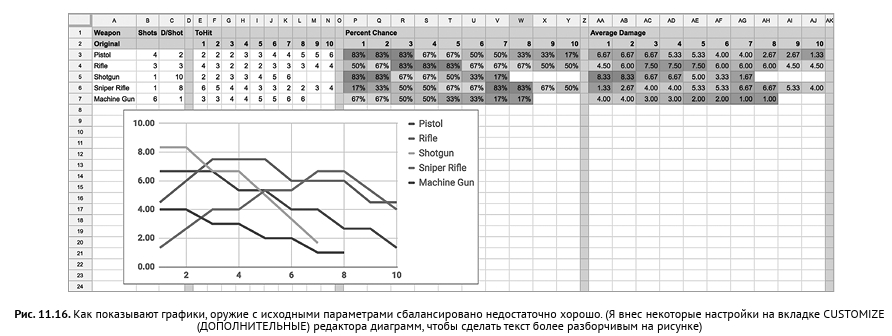
un rifle es más adecuado para golpear objetivos a largas distancias), pero entre otros hay claramente problemas:
- La ametralladora (Ametralladora) era ridículamente débil.
- La pistola (Pistola) resultó, quizás, excesivamente poderosa.
- El rifle (Rifle) también resultó ser demasiado poderoso en el contexto de otros tipos de armas.
En pocas palabras, los diferentes tipos de armas están mal equilibrados entre sí.
Parámetros de armas duplicados
En el proceso de equilibrar armas es conveniente tener ante sus ojos información antes y después de equilibrar:
1. Primero, mueva el gráfico hacia abajo, debajo de la línea 16.
2. Haga doble clic en el gráfico y se abrirá el panel del editor de gráficos. Seleccione la pestaña PERSONALIZAR en la parte superior del panel (Fig. 11.6D). Abra la sección Eje de gráfico y títulos (nombres de gráfico y eje, Fig. 11.6E) e ingrese el Texto original en el campo Título (Saldo original, Fig. 11.6F).
3. Ahora necesita copiar los datos y fórmulas ya agregados. Seleccione las celdas A1: AK8 y cópielas.
4. Haga clic en la celda A9 y pegue. Como resultado, deberían aparecer nuevas celdas A9: AK16: una copia completa de todos los datos creados previamente.
5. Reemplace el texto en la celda A10 con Rebalanceado. En este conjunto, haremos cambios e intentaremos nuevos valores.
6. Para crear un diagrama basado en los nuevos datos que sea idéntico al que muestra los datos de origen, seleccione los rangos de celdas A10: A15, AA10: AJ15, exactamente como seleccionó las celdas A2: A7, AA2: AJ7 en los pasos 1 y 2 en " Mostrar gráficos de daño promedio. Siga las instrucciones en esa sección y cree un segundo gráfico que muestre valores equilibrados.
7. Coloque el nuevo gráfico a la derecha del anterior para que pueda ver tanto los gráficos como los datos sobre ellos.
8. Reemplace el nombre del nuevo gráfico con Reequilibrado (después del equilibrio).
Pantalla de daño total
Agregue una estadística más, que también es útil para ver: daño total. Esta es la suma del daño promedio hecho por el arma en todos los rangos, lo que te permitirá tener una idea del poder total del arma. Para hacer esto, puede usar el truco, que a menudo uso para crear histogramas simples dentro de las celdas en una hoja de cálculo (es decir, no como diagramas separados). El resultado se muestra en la fig. 11.17.
1. Haga clic derecho en el encabezado de columna AK y seleccione Insertar 1 directamente desde el menú que aparece.
2. Haga clic derecho en el encabezado de la columna B y seleccione Copiar. Como resultado, toda la columna B se copiará en el portapapeles.
3. Haga clic derecho en el encabezado de la columna AL y seleccione Pegar. Como resultado, el contenido de la columna B, incluido el fondo y la fuente, se insertará en la columna AL.
4. Haga clic derecho en el encabezado de la columna AL y seleccione Insertar 1 a la derecha.
5. En la celda AL1 y AL9, ingrese el texto Daño general.
6. Seleccione la celda AL3 e ingrese la fórmula = SUMA (AA3: AJ3). Calcula el daño promedio causado por el arma en todos los rangos (debe ser igual a 45.33).
7. Para realizar el truco del histograma, debe convertir este número real en un número entero, es decir, el resultado de la función SUMA debe redondearse. Reemplace la fórmula en AL3 con: = REDONDO (SUMA (AA3: AJ3)). Ahora la celda debería mostrar el número 45.00. Para eliminar ceros adicionales, seleccione la celda AL3 y haga clic en el botón para eliminar decimales, como lo hizo antes (el tercer botón en las herramientas de formato de números).
8. Seleccione la celda AM3 e ingrese la fórmula = REPT ("|", AL3). La función REPT repite el texto en el primer argumento un número especificado de veces en el segundo argumento. En este caso, el texto es un símbolo de barra vertical (para ingresarlo, debe presionar la tecla Shift y, mientras lo mantiene presionado, presione la tecla de barra invertida (\), que se encuentra sobre la tecla Intro / Entrar en la mayoría de los teclados), y se repetirá 45 veces, porque la celda AL3 contiene un valor de 45. Aparece una pequeña columna en la celda AM3, que se extiende hacia la derecha. Haga doble clic en el borde derecho en el encabezado de la columna AM para expandirlo al ancho deseado.
9. Seleccione las celdas AL3: AM3 y cópielas. Pegue el contenido del portapapeles en las celdas AL3: AM7 y AL11: AM15. Ahora tendrá un histograma de texto ante sus ojos, que muestra el daño total de todo tipo de armas, el original y después del equilibrio. Finalmente, ajuste el ancho de la columna AM nuevamente para ver todos los caracteres de la barra vertical.
Equilibrio de armas
Ahora tenemos dos conjuntos de datos y dos diagramas, y puedes intentar equilibrar el arma. ¿Cómo aumentar el poder de una ametralladora? ¿Qué se debe aumentar: el número de disparos, la probabilidad de golpear el objetivo o la fuerza letal de un disparo? Al equilibrar, se deben considerar algunas reglas adicionales del juego.- En este ejemplo del juego, los personajes tienen solo 6 unidades de salud, por lo que pierden el conocimiento cuando infligen daño igual a 6 unidades.
- En Valkyria Chronicles, si el enemigo no fue asesinado por un soldado atacante, él automáticamente realiza un contraataque. Por lo tanto, infligir daño en 6 unidades es preferible a infligir daño en 5 unidades, ya que esto también protege al atacante de un contraataque.
- (, ) , (, ) . En la fig. 11.7 , , , .
- , , , , , .
Intente equilibrar estos parámetros de armas usted mismo, cambiando solo los valores en las celdas B11: N15. No toque los parámetros iniciales y no cambie nada en las secciones Porcentaje de probabilidad (Porcentaje de probabilidad) y Daño promedio (Daño promedio); ambos, como el gráfico Reequilibrado (después del equilibrio), se actualizarán automáticamente y reflejarán los cambios que realizó en las celdas Disparos, D / Disparo y ToHit. Después de jugar con los números, sigue leyendo.Un ejemplo de valores equilibrados.
En la fig.
11.17 puedes ver los parámetros de las armas que recogí para el prototipo diseñado. Por supuesto, esta no es la única forma de equilibrar las armas, y ni siquiera la mejor, pero le permite lograr muchos objetivos de diseño.- Cada arma tiene sus propias características distintivas, y ninguna de ellas es excesiva o insuficientemente poderosa.
- , (Shotgun) (Machine gun), : 1) 6- ; 2) , .
- , .

- (Rifle) - .
- (Sniper rifle) , . 6 , .
, , . , , , ( ) .
Uno de los últimos elementos clave del equilibrio del juego que discutiremos es el concepto de retroalimentación positiva y negativa. En un juego con comentarios positivos, un jugador que ha tomado la delantera desde el principio recibe una ventaja adicional y es probable que gane. En un juego con comentarios negativos, los jugadores perdedores obtienen una ventaja.— . , , , ( -). , , , . Monopoly, , , , , . — , , , ( Monopoly , ). , — .
Mario Kart — , , . ( , ), ( ). , , , . , , , , , .
Resumen
, , , , . , , , , .
»Se puede encontrar más información sobre el libro en
el sitio web del editor»
Contenidos»
Extracto20% —
UnityTras el pago de la versión en papel del libro, se envía una versión electrónica del libro por correo electrónico.